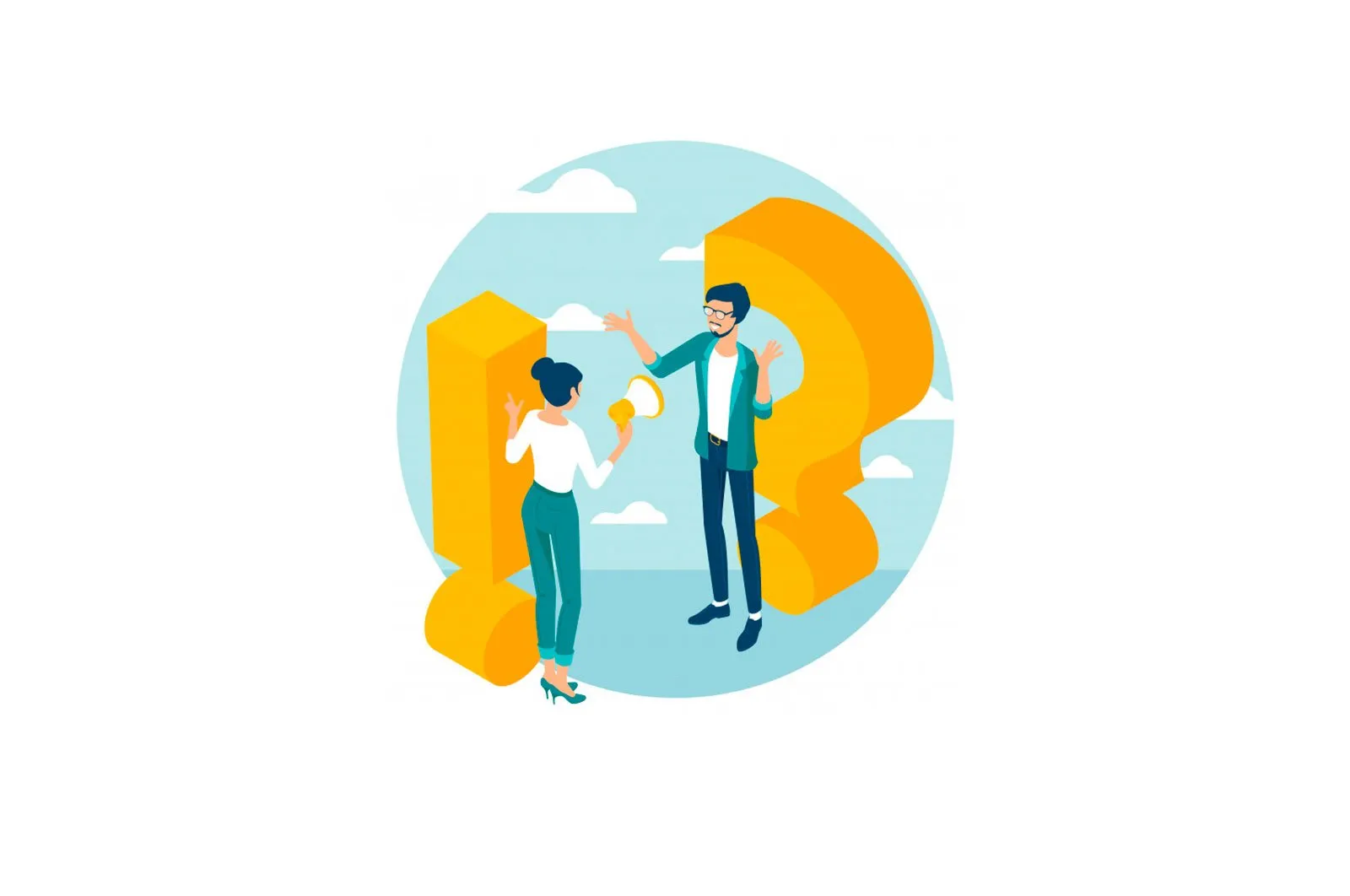
Widgetsmith ilovasi yordamida iPhone-da qanday qilib maxsus vidjetlar yaratish mumkin haqida malumot
IOS 14-ning chiqarilishi bilan Apple iPhone-dagi vidjetlarning funksiyasini ancha kengaytirdi, shuningdek sizga o’zingizning dizayn mavzularingizni yaratishga imkon berdi. Bu App Store-ni foydalanuvchilarga iOS asosiy ekranini sozlashda yordam beradigan uchinchi tomon dasturlari bilan tezda to’ldirishga xizmat qildi. Ushbu materialda biz ushbu dasturlardan biri haqida gaplashamiz: Vidjet ustasi. Ushbu rivojlanish iPhone-da o’zingizning vidjetlaringizni yaratishni ancha osonlashtiradi.
♥ MAVZUGA: IPhone yoki iPad zaryadlashni tugatgandan so’ng ovozli ogohlantirishni qanday qo’shish kerak.
Widgetsmith dasturi Apple Watch va iPhone uchun Watchsmith, Sleep ++ va Pedometer ++ kabi bir nechta mashhur dasturlarni ishlab chiquvchi Devid Smit tomonidan yaratilgan. Widgetsmith-ning asosidagi tushuncha shundaki, u sizga iOS 14 bosh ekraniga moslashtirilgan moslashtirilgan vidjetlarni yaratishga imkon beradi, shu bilan birga dastur faol ravishda yangilanadi: qo’shimcha variantlar, ikonkalar va boshqalar paydo bo’ladi. Siz o’zingizning xohishingizga ko’ra vidjetlarni ranglash uchun foydalanishingiz mumkin. Bu qanday ishlaydi?
♥ MAVZUGA: IPhone dizaynidagi mavzular (yangi piktogramma): qanday o’zgartirish mumkin, qaerdan yuklab olish mumkin, uni qanday topish mumkin.
IOS 14 da iPhone va iPad uy ekranidagi vidjetlarni sozlash uchun Widgetsmith-dan qanday foydalanish
Widgetsmith dasturining asosiy ekranida (yuklab olish havolasi) Vidjetlar yorlig’i uch xil o’lchamdagi vidjetlarni taklif qiladi: kichik, o’rta va katta. Har bir vidjet turli xil ma’lumotlarni aks ettirishi mumkin va ularni har xil shrift uslublari va ranglari, ohanglari va fon ranglari yordamida sozlash mumkin.
Jarayonning o’zi nihoyatda sodda.
1. Kerakli vidjet hajmi uchun «Vidjet qo’shish» tugmasini bosing.
2. Vidjetni sozlash uchun uni bosing.
3. Asosiy ekranda ko’rmoqchi bo’lgan ma’lumot turini tanlang. Widgetsmith-ning ma’lumot manbalari (quyida vidjetlarni qo’shish uchun bir nechta misollar keltirdik):
- Maxsus: fotosuratlar, albomdagi fotosuratlar.
- Kalendar
- Eslatmalar
- Vaqt (to’lov obuna bo’yicha)
- Sog’lik va faoliyat
- Tides (obuna uchun to’lanadi)
- Astronomiya
Ma’lumotlarning har bir turi ichida ushbu ma’lumotni namoyish qilish uchun bir nechta variant mavjud. Shriftning uslubi va rangi va fon rangi kabi boshqa konfiguratsiya imkoniyatlari muhim rol o’ynaydi. Natija ma’lumotli bo’lgani kabi rang-barang va estetik bo’lishi mumkin.
4. Widgetsmith ilovasida iOS 14 bosh ekrani uchun vidjet yaratganingizdan so‘ng, asosiy ekranga qaytishingiz, piktogrammani siltash rejimini faollashtirish uchun barmog‘ingizni bosib ushlab turishingiz mumkin, so‘ngra “+” belgisini bosing. yuqori chap burchak.
5. Ilovalar ro’yxatidan Vidjet ustasini toping, yaratgan vidjetingiz hajmini tanlang va bosing «Vidjet qo’shish»..
6. Shundan so’ng, iOS-ning asosiy ekraniga Widgetsmith vidjeti qo’shiladi.
IOS 14 bosh ekranida siz xohlagancha Widgetsmith vidjetlaridan foydalanishingiz mumkin. Asosiy ekranga kerakli o’lchamdagi Widgetsmith elementini qo’shgandan so’ng, uni bosib turing va tanlang «Vidjetni o’zgartirish».
7. Ko’rsatilgan menyuda «Vidjet» opsiyasini tanlang.
Bu sizga Widgetsmith dasturida allaqachon yaratilgan bir nechta dizaynlardan birini tanlashga imkon beradi. Aslida, agar xohlasangiz, barcha iOS uy ekranidagi vidjetlarni Widgetsmith-dan olish mumkin.
Vidjetsoz shuningdek, vidjetni asosiy ekranda kunning ma’lum bir vaqtida almashtirishga imkon beradigan vaqtinchalik vidjetlarni qo’llab-quvvatlaydi. Masalan, siz ish kunining oxirigacha joriy sanani ko’rsatishingiz mumkin, so’ngra vidjet ustasi vidjetni avtomatik ravishda o’zgartirishi va keyingi kunning ish taqvimini ko’rsatishi mumkin.
♥ MAVZUGA: Qanday qilib iPhone-ga quvvatni tejash rejimini avtomatik ravishda faollashtirishni o’rgatish kerak.
8. Widgetsmith ilovasida keraksiz vidjetni olib tashlash uchun barmog’ingizni tanlangan vidjetda o’ngdan chapga suring va qizil «Yo’q qilish«.
Qanday qilib?, Texnologiyalar
Widgetsmith ilovasi yordamida iPhone-da qanday qilib maxsus vidjetlar yaratish mumkin